Πώς να αλλάξετε και να επαναφέρετε τον κωδικό πρόσβασης χρόνου οθόνης στο iPhone
Ο Χρόνος επί οθόνης είναι μια πολύτιμη λειτουργία για τον έλεγχο της χρήσης της συσκευής. Πολλοί γονείς την εγκαθιστούν στο iPhone και το iPad των παιδιών τους για να αποφύγουν την κατάχρηση της συσκευής. Μόλις μια συσκευή iOS κλειδωθεί από τον Χρόνο επί οθόνης, πρέπει να την ξεκλειδώσετε με τον κωδικό πρόσβασής σας, ο οποίος είναι διαφορετικός από τον κωδικό πρόσβασης κλειδώματος οθόνης. Εάν ξεχάσετε τον κωδικό πρόσβασης Χρόνου επί οθόνης, θα χάσετε την πρόσβαση στα δεδομένα σας. Αυτός ο οδηγός εξηγεί πώς να επαναφέρετε τον κωδικό πρόσβασης Time Screen.
ΠΕΡΙΕΧΟΜΕΝΟ ΣΕΛΙΔΑΣ:
- Μέρος 1: Ο ευκολότερος τρόπος για να επαναφέρετε τον κωδικό πρόσβασης χρόνου οθόνης χωρίς απώλεια δεδομένων
- Μέρος 2: Πώς να αλλάξετε τον κωδικό πρόσβασης χρόνου οθόνης στο iPhone
- Μέρος 3: Πώς να επαναφέρετε τον κωδικό πρόσβασης χρόνου οθόνης μετά την επαναφορά του iPhone
- Μέρος 4: Πώς να αλλάξετε τον κωδικό πρόσβασης χρόνου οθόνης σε Mac
- Μέρος 5: Πώς να αλλάξετε τον κωδικό πρόσβασης χρόνου οθόνης στη συσκευή του παιδιού
Μέρος 1: Ο ευκολότερος τρόπος για να επαναφέρετε τον κωδικό πρόσβασης χρόνου οθόνης χωρίς απώλεια δεδομένων
Από προεπιλογή, χρειάζεστε τον τρέχοντα κωδικό πρόσβασης ή τον κωδικό πρόσβασης του Apple ID σας για να αλλάξετε τον κωδικό πρόσβασης του Χρόνου επί οθόνης. Εάν ξεχάσατε τόσο τον κωδικό πρόσβασης του Χρόνου επί οθόνης όσο και τον κωδικό πρόσβασης του Apple ID, Apeaksoft iOS Unlocker είναι η καλύτερη λύση. Σας επιτρέπει να καταργήσετε τον παλιό κωδικό πρόσβασης για τον Χρόνο επί οθόνης και να δημιουργήσετε έναν νέο χωρίς καμία απαίτηση.
Ο ευκολότερος τρόπος για να επαναφέρετε τον κωδικό πρόσβασης χρόνου οθόνης χωρίς να χάσετε δεδομένα
- Αφαιρέστε τον κωδικό πρόσβασης Screen Time με ένα κλικ.
- Προστατέψτε τα δεδομένα σας κατά την επαναφορά του κωδικού πρόσβασης Screen Time.
- Προσφέρετε δυνατότητες μπόνους, όπως Αφαίρεση MDM.
- Υποστηρίξτε τα πιο πρόσφατα μοντέλα iPhone και iPad.
Ασφαλής λήψη
Ασφαλής λήψη

Πώς να επαναφέρετε τον κωδικό πρόσβασης χρόνου οθόνης χωρίς απώλεια δεδομένων
Βήμα 1. Συνδεθείτε στο iPhone σας
Εκκινήστε το καλύτερο λογισμικό ξεκλειδώματος Screen Time αφού το εγκαταστήσετε στον υπολογιστή σας. Υπάρχει μια άλλη έκδοση για Mac. Επιλέξτε το Χρόνος οθόνης λειτουργία στην αρχική οθόνη. Στη συνέχεια, συνδέστε το iPhone σας στον υπολογιστή σας με ένα καλώδιο Lightning.

Βήμα 2. Καταργήστε τον κωδικό πρόσβασης Screen Time
Μόλις εντοπιστεί το iPhone σας, κάντε κλικ στο Αρχική κουμπί.
Εάν το iPhone σας εκτελεί iOS 12 ή νεότερη έκδοση, το μόνο που χρειάζεται να κάνετε είναι να περιμένετε μέχρι το λογισμικό να ολοκληρώσει την αφαίρεση του κωδικού πρόσβασης Χρόνου επί οθόνης.
Εάν το iPhone σας εκτελεί iOS 11 ή παλαιότερη έκδοση και το αντίγραφο ασφαλείας του iTunes δεν είναι κρυπτογραφημένο, το λογισμικό θα ξεκινήσει την κατάργηση του τρέχοντος κωδικού πρόσβασης Χρόνου επί οθόνης. Εάν το αντίγραφο ασφαλείας του iTunes είναι κρυπτογραφημένο, μπορείτε επίσης να χρησιμοποιήσετε αυτό το πρόγραμμα για να το καταργήσετε. Κωδικός πρόσβασης αντιγράφων ασφαλείας iTunes.

Μέρος 2: Πώς να αλλάξετε τον κωδικό πρόσβασης χρόνου οθόνης στο iPhone
Μπορείτε να αλλάξετε τον κωδικό πρόσβασης Χρόνου οθόνης στο iPhone σας ακόμα κι αν τον έχετε ξεχάσει. Η ροή εργασίας ενδέχεται να απαιτεί τον κωδικό πρόσβασης του Apple ID σας. Ωστόσο, η διαδικασία δεν θα καταστρέψει τα υπάρχοντα δεδομένα στο iPhone σας. Επιπλέον, δεν χρειάζεστε επιπλέον λογισμικό ή υλικό.
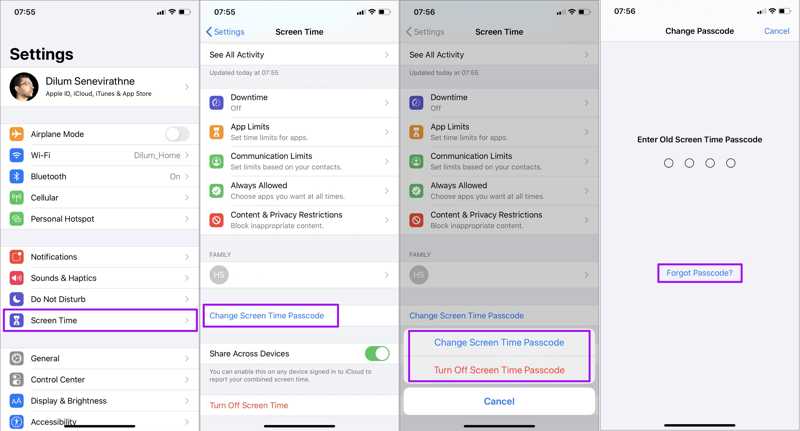
Βήμα 1. Ανοίξτε το Ρυθμίσεις από το iPhone σας.
Βήμα 2. Κάντε κύλιση προς τα κάτω και μεταβείτε στο Χρόνος οθόνης Tab.
Βήμα 3. Αγγίξτε το Αλλαγή κωδικού πρόσβασης ώρας οθόνης και επιλέξτε Αλλαγή κωδικού πρόσβασης ώρας οθόνης ξανά στο αναδυόμενο παράθυρο διαλόγου.
Βήμα 4. Αν θυμάστε ακόμα τον κωδικό πρόσβασής σας για τον Χρόνο επί οθόνης, εισαγάγετέ τον και αλλάξτε τον απευθείας.
Εάν δεν μπορείτε να θυμηθείτε τον κωδικό πρόσβασής σας, πατήστε το Ξεχάσατε τον κωδικό πρόσβασης κουμπί. Εισαγάγετε το Apple ID και τον κωδικό πρόσβασης που εισαγάγατε για την ανάκτηση κατά τη διαδικασία εγκατάστασης. Στη συνέχεια, δημιουργήστε έναν νέο κωδικό πρόσβασης Χρόνου οθόνης και επιβεβαιώστε τις αλλαγές.
Μέρος 3: Πώς να επαναφέρετε τον κωδικό πρόσβασης χρόνου οθόνης μετά την επαναφορά του iPhone
Εάν εισαγάγετε πάρα πολλές λανθασμένες προσπάθειες κωδικού πρόσβασης Χρόνου επί οθόνης, το iPhone σας θα απενεργοποιηθεί. Σε αυτήν την περίπτωση, θα πρέπει να επαναφέρετε το iPhone σας για να επαναφέρετε τον κωδικό πρόσβασης Χρόνου επί οθόνης. Η διαδικασία θα διαγράψει όλα τα δεδομένα στη συσκευή σας, συμπεριλαμβανομένου του τρέχοντος κωδικού πρόσβασης Χρόνου επί οθόνης. Αυτός ο τρόπος απαιτεί έναν υπολογιστή, την πιο πρόσφατη έκδοση του iTunes ή του Finder και ένα καλώδιο USB.
Βήμα 1. Συνδέστε το iPhone σας στον υπολογιστή σας με ένα καλώδιο USB.
Βήμα 2. Ανοίξτε το iTunes στον υπολογιστή σας. Σε macOS Mojave ή παλαιότερη έκδοση, το iTunes εξακολουθεί να είναι διαθέσιμο. Σε macOS Catalina ή νεότερη έκδοση, ανοίξτε το Finders.
Βήμα 3. Βάλτε το iPhone σας σε λειτουργία ανάκτησης:
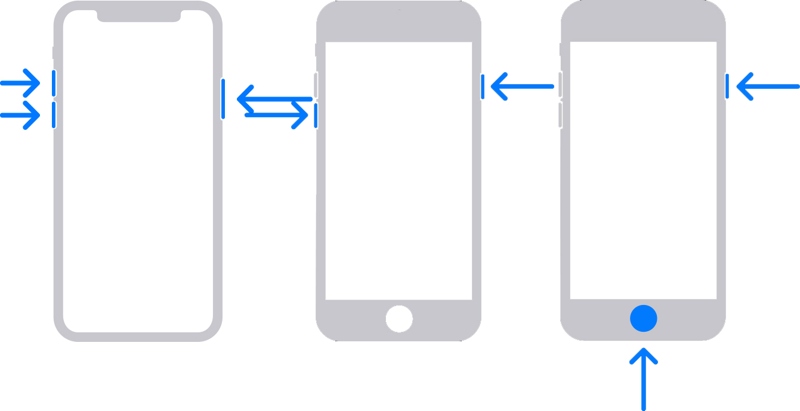
Σε iPhone 8 ή νεότερο μοντέλο, πατήστε γρήγορα και αφήστε το όγκου Up κουμπί. Κάντε το ίδιο πράγμα με το ΜΕΙΩΣΗ ΕΝΤΑΣΗΣ κουμπί. Κράτα το Πλευρά κουμπί μέχρι να εμφανιστεί η οθόνη σύνδεσης με τον υπολογιστή.
Σε iPhone 7/7 Plus, πατήστε παρατεταμένα το ΜΕΙΩΣΗ ΕΝΤΑΣΗΣ + Πλευρά κουμπιά μαζί μέχρι να εμφανιστεί η οθόνη σύνδεσης με τον υπολογιστή.
Σε iPhone 6s ή παλαιότερο μοντέλο, κρατήστε πατημένο το Αρχική + Ύπνος / Ξυπνήστε ταυτόχρονα μέχρι να δείτε την οθόνη σύνδεσης με τον υπολογιστή.
Βήμα 4. Μόλις το iTunes ή το Finder εντοπίσει τη συσκευή σας σε λειτουργία ανάκτησης, θα εμφανιστεί το παράθυρο διαλόγου ειδοποίησης. Κάντε κλικ στο Επαναφορά και ακολουθήστε τις οδηγίες στην οθόνη για να επαναφέρετε τη συσκευή σας.
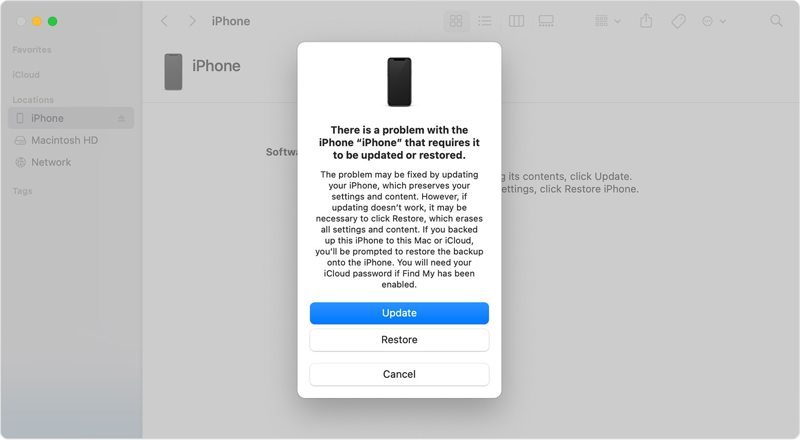
Βήμα 5. Όταν επανεκκινηθεί το iPhone σας, ρυθμίστε το ως νέα συσκευή ή δημιουργήστε ένα αντίγραφο ασφαλείας. Στη συνέχεια, μεταβείτε στο Ρυθμίσεις app, επιλέξτε Χρόνος οθόνης, και πατήστε το Χρησιμοποιήστε τον κωδικό πρόσβασης χρόνου οθόνης για να ορίσετε έναν κωδικό πρόσβασης για τον Χρόνο επί οθόνης.
Μέρος 4: Πώς να αλλάξετε τον κωδικό πρόσβασης χρόνου οθόνης σε Mac
Εάν χρησιμοποιείτε τον Χρόνο επί οθόνης στο MacBook σας, μπορείτε να ανακτήσετε και να αλλάξετε τον κωδικό πρόσβασης Χρόνου επί οθόνης σε περίπτωση που τον ξεχάσετε. Σε macOS 10.15.4 ή νεότερη έκδοση, μπορείτε να ακολουθήσετε τα παρακάτω βήματα για να ολοκληρώσετε τη διαδικασία.
Βήμα 1. Πηγαίνετε στο Apple μενού και επιλέξτε Ρυθμίσεις συστήματος or Προτιμήσεις συστήματος.
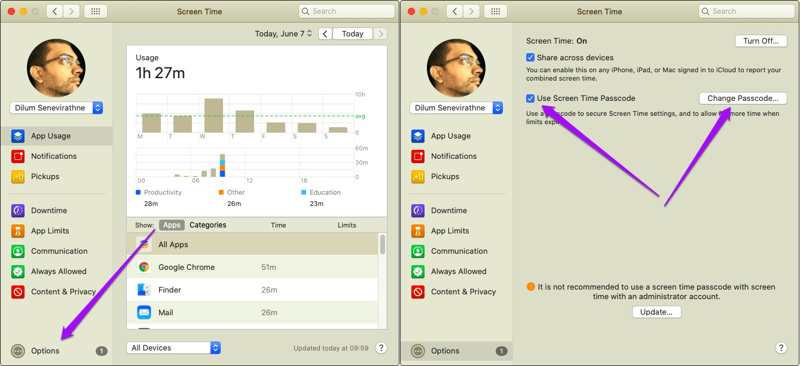
Βήμα 2. Κάντε κλικ στο Χρόνος οθόνης επιλογή και πατήστε Επιλογές στην κάτω αριστερή γωνία.
Βήμα 3. Αν θέλετε να καταργήσετε τον κωδικό πρόσβασης Χρόνου επί οθόνης, καταργήστε την επιλογή του πλαισίου δίπλα στο Χρησιμοποιήστε τον κωδικό πρόσβασης χρόνου οθόνηςΓια να βρείτε ή να αλλάξετε τον κωδικό πρόσβασης Χρόνου επί οθόνης, κάντε κλικ στο Αλλαγή κωδικού πρόσβασης κουμπί.
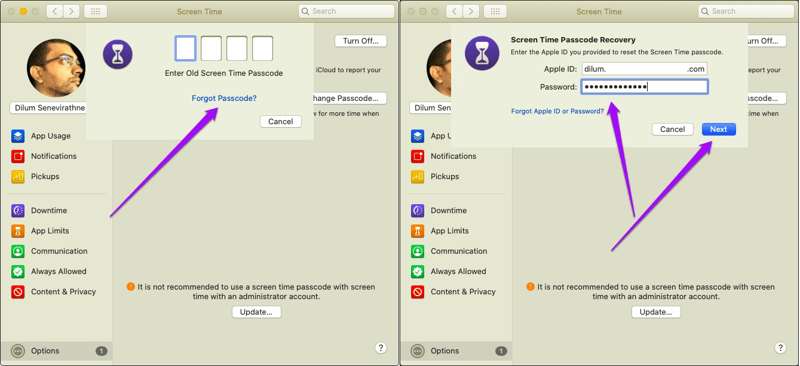
Βήμα 4. Εδώ, μπορείτε να εισαγάγετε τον παλιό κωδικό πρόσβασης Χρόνου επί οθόνης, αν τον θυμάστε ακόμα, και να δημιουργήσετε έναν νέο. Αν ξεχάσατε τον κωδικό πρόσβασης, κάντε κλικ στο Ξεχάσατε τον κωδικό πρόσβασης σύνδεσμο.
Συμβουλές: Δεν θα δείτε τον σύνδεσμο στο macOS 10.15.3 και σε παλαιότερες εκδόσεις.
Βήμα 5. Πληκτρολογήστε το σχετικό Apple ID και τον κωδικό πρόσβασης. Κάντε κλικ στο Επόμενο για να εισέλθετε στην οθόνη νέου κωδικού πρόσβασης. Εδώ, μπορείτε να ορίσετε έναν νέο κωδικό πρόσβασης, να τον επαληθεύσετε και να επιβεβαιώσετε τις αλλαγές.
Μέρος 5: Πώς να αλλάξετε τον κωδικό πρόσβασης χρόνου οθόνης στη συσκευή του παιδιού
Εάν χρησιμοποιείτε την Οικογενειακή Κοινή Χρήση για τη διαχείριση της συσκευής του παιδιού σας, μπορείτε να αλλάξετε τον κωδικό πρόσβασης Χρόνου Οθόνης iPhone του παιδιού σας στο iPhone ή το Mac σας. Τα παιδιά δεν μπορούν να αλλάξουν ή να επαναφέρουν τον κωδικό πρόσβασης Χρόνου Οθόνης στη συσκευή τους.
Αλλαγή κωδικού πρόσβασης χρόνου οθόνης στη συσκευή παιδιού στο iPhone
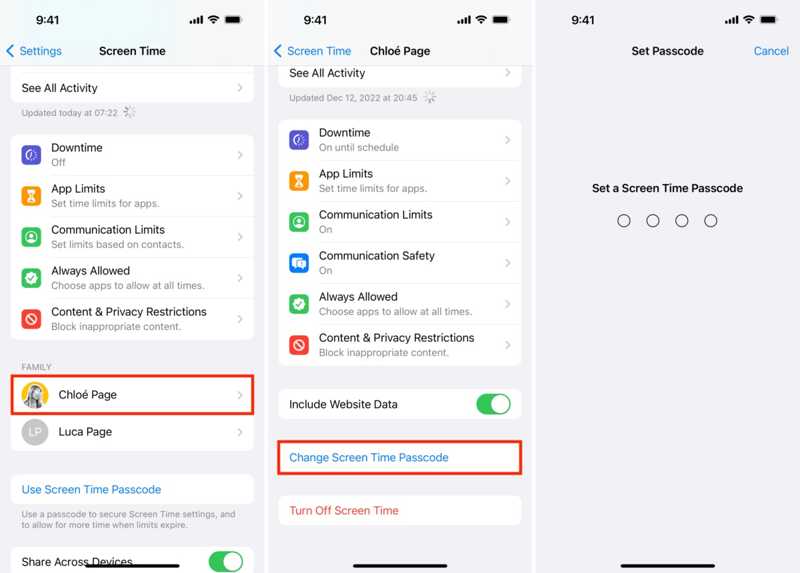
Βήμα 1. Ανοίξτε το Ρυθμίσεις εφαρμογή στο iPhone ή το iPad του οργανωτή οικογένειας.
Βήμα 2. Πηγαίνετε στο Χρόνος οθόνης και επιλέξτε το όνομα του παιδιού σας κάτω από το Οικογενειακή τμήμα.
Βήμα 3. Πατήστε Αλλαγή κωδικού πρόσβασης ώρας οθόνης Και επιλέξτε Αλλαγή κωδικού πρόσβασης ώρας οθόνης στο αναδυόμενο παράθυρο.
Βήμα 4. Επαληθεύστε τον κωδικό σας με το Face ID, το Touch ID ή τον κωδικό πρόσβασης iPhone. Τέλος, ορίστε έναν νέο κωδικό πρόσβασης Χρόνου οθόνης για τη συσκευή του παιδιού σας.
Αλλαγή κωδικού πρόσβασης χρόνου οθόνης στη συσκευή παιδιού σε Mac

Βήμα 1. Εάν χρησιμοποιείτε υπολογιστή Mac για να διαχειριστείτε τη συσκευή Apple του παιδιού σας, μεταβείτε στο Apple και επιλέξτε το Ρυθμίσεις συστήματος or Προτιμήσεις συστήματος επιλογή.
Βήμα 2. Επιλέξτε Χρόνος οθόνης επιλογή στον πίνακα ή στην πλαϊνή μπάρα και επιλέξτε το όνομα του παιδιού σας από το Μέλος της οικογένειας επικεφαλίδα.
Βήμα 3. Εισαγάγετε τον κωδικό πρόσβασης σύνδεσης στο Mac για να επαληθεύσετε την κατοχή και να μεταβείτε στην οθόνη νέου κωδικού πρόσβασης.
Βήμα 4. Τέλος, πληκτρολογήστε έναν νέο κωδικό πρόσβασης για τον Χρόνο οθόνης, εισαγάγετέ τον ξανά και επιβεβαιώστε τις αλλαγές.
Συμπέρασμα
Αυτός ο οδηγός έχει εξηγήσει πώς να αλλαγή κωδικού πρόσβασης Χρόνου οθόνης σε διαφορετικές περιπτώσεις. Πρώτον, μπορείτε να επαναφέρετε τον κωδικό πρόσβασης για τον Χρόνο οθόνης στη δική σας συσκευή Apple, όπως ένα iPhone, iPad ή υπολογιστή Mac. Επιπλέον, μπορείτε να αλλάξετε τον κωδικό πρόσβασης για τον Χρόνο οθόνης του παιδιού σας στη συσκευή Apple του. Επιλέξτε τη σωστή μέθοδο και ακολουθήστε το σεμινάριό μας για να ολοκληρώσετε την εργασία. Το Apeaksoft iOS Unlocker είναι η καλύτερη επιλογή για τους απλούς ανθρώπους να τροποποιήσουν τον κωδικό πρόσβασης Χρόνου οθόνης χωρίς απώλεια δεδομένων. Εάν έχετε άλλες ερωτήσεις, γράψτε τις παρακάτω.
Σχετικά άρθρα
Το απομακρυσμένο κλείδωμα στο iOS είναι μια ενοχλητική λειτουργία. Εάν θέλετε να παρακάμψετε το απομακρυσμένο κλείδωμα, αυτή η ανάρτηση θα σας δώσει ένα χρήσιμο εργαλείο. Μπορείτε να μάθετε πώς να ρυθμίσετε το απομακρυσμένο κλείδωμα στο iOS.
Εάν κλειδωθείτε έξω από το Mac σας, μην ανησυχείτε! Αυτός ο οδηγός σάς λέει τρεις μεθόδους για να ξεκλειδώσετε το MacBook χωρίς κωδικό πρόσβασης ή Apple ID.
Κολλήσατε στην οθόνη του iPad και δεν θυμάστε τον κωδικό πρόσβασης του iPad; Ελάτε να μάθετε πώς να ξεκλειδώνετε ένα iPad εάν ξεχάσατε τον κωδικό πρόσβασης ή χάσατε τον κωδικό ξεκλειδώματος του iPad!
Ξεχάσατε τον κωδικό πρόσβασης Apple ID; Μην ανησυχείς! Αυτή η ανάρτηση θα σας δείξει πώς να χρησιμοποιήσετε το iforgot.apple.com για να ξεκλειδώσετε τον κωδικό πρόσβασης του λογαριασμού σας Apple λεπτομερώς!

